

By Gina Barrow, Son Güncelleme: 6/12/2023
"iPhone'umu iTunes'a bağladım. Ardından cihazımı güncellemek isteyip istemediğimi soran bir açılır pencere açtım. Güncellemeyi tıkladım. Ancak birkaç dakika sonra "İndirilemiyor" diyerek açıldı. iPhone ve yeniden bağlandı, ancak iPhone'um yanıt vermedi. Birisi kurtarma modunu kullanmamı önerdi. Ama kurtarma modeli nedir? iPhone'umu kurtarma moduna nasıl geçiririm? Ne yapmalıyım? ”
iPhone sorunu, günlük mobil deneyimimizde sorunlara neden oluyor. Ancak, bu sorunların çoğu, hızlı ve basit bir güç döngüsü veya yeniden başlatma ile çözülebilir. Daha karmaşık sorunlar için iPhone'u kurtarma moduna almayı seçebilirsiniz.
Ancak kurtarma modeli nedir ve bazı iPhone sorunlarını nasıl çözer? İPhone'umu kurtarma moduna nasıl geçirebilirim?
Bu makalede, tüm bu soruları yanıtlayacağız ve iPhone'unuzu kurtarma moduna nasıl gireceğiniz veya çıkacağınız, ne zaman kullanacağınız ve nasıl yapılacağı konusunda size adım adım bir süreç sunacağız.
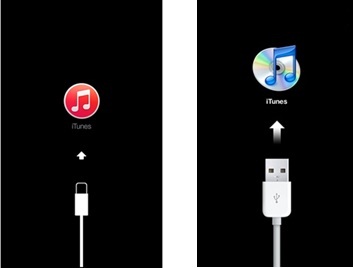
iOS cihazlar için yazılım geliştirmeye odaklanarak, her iOS kullanıcısının güvenebileceği etkili bir araç yarattık.
Bu ipucunu kontrol edin: İndir FoneDog iOS Sistem Kurtarma iPhone'unuzu Kurtarma Modunda kaldığında hızlı bir şekilde düzeltmek için. iPhone'unuzu Kurtarma Moduna nasıl geçireceğinizi bilmeniz için aşağıda en iyi fikirlerimizi ve çözümlerimizi topladık.
iOS Sistem Kurtarma
Kurtarma modu, DFU modu, başlangıçta beyaz ekran döngüsü vb. gibi çeşitli iOS sistem sorunlarını düzeltin.
iOS cihazınızı beyaz Apple logosu, siyah ekran, mavi ekran, kırmızı ekrandan normale sabitleyin.
İOS'unuzu yalnızca normale getirin, veri kaybı yok.
iTunes Hatası 3600, Hata 9, Hata 14 ve çeşitli iPhone Hata kodlarını düzeltin
iPhone, iPad ve iPod touch'ınızın donmasını çözün.
Bedava indir
Bedava indir

Bölüm 1. Kurtarma Modu nedir?Bölüm 2. iPhone'u Kurtarma Moduna AlmaBölüm 3. Veri Kaybı Olmadan Kurtarma Modunda Sıkışmış iPhone Nasıl OnarılırVideo Rehberi: iPhone'u Kurtarma Modunda Nasıl Düzeltebilirim?
Kurtarma Modu, iOS'taki bir erken uyarı sistemidir ve burada, mevcut işletim sisteminin arızalanması veya hatalı çalışması nedeniyle cihazı yeni yazılımla yanıp söner. Kurtarma modu genellikle ' sırasında gerçekleşirgüncelleme ve geri yükleme' işlem.
Ancak donma, çökme, jailbreak yapma ve daha pek çok başka sorun, cihazı kurtarma moduna alarak düzeltilebilir. Hasar görmüş bir iOS'unuz varsa, tüm iOS'u düzeltmek için iPhone'u kurtarma moduna geçirmeniz gerekir.
1.1 iPhone'u ne zaman Kurtarma moduna geçirmeniz gerekir?
Kurtarma modunu yalnızca aşağıdakilerden herhangi birini yaşıyorsanız kullanabilirsiniz:
Zamanınız olduğunda her zaman iTunes'un yedeklerini alın veya iCloud'u daha iyi kullanın, böylece otomatik olarak yapabilirsiniz. İPhone'u geri yükledikten sonra tüm bilgilerin silineceğini ve işlem gerçekleşmeden önce cihazda depolanan yeni verilerin de silineceğini unutmayın.
Kurtarma modu, birçok iPhone sorununu çözmeye yardımcı olur, ancak bu işlemi dikkatli bir şekilde yapmanız gerekir. Nasıl yapılacağına ilişkin aşağıdaki adımları izleyin iPhone'u kurtarma moduna getir.
iPhone X ve iPhone 8 veya 8Plus için:
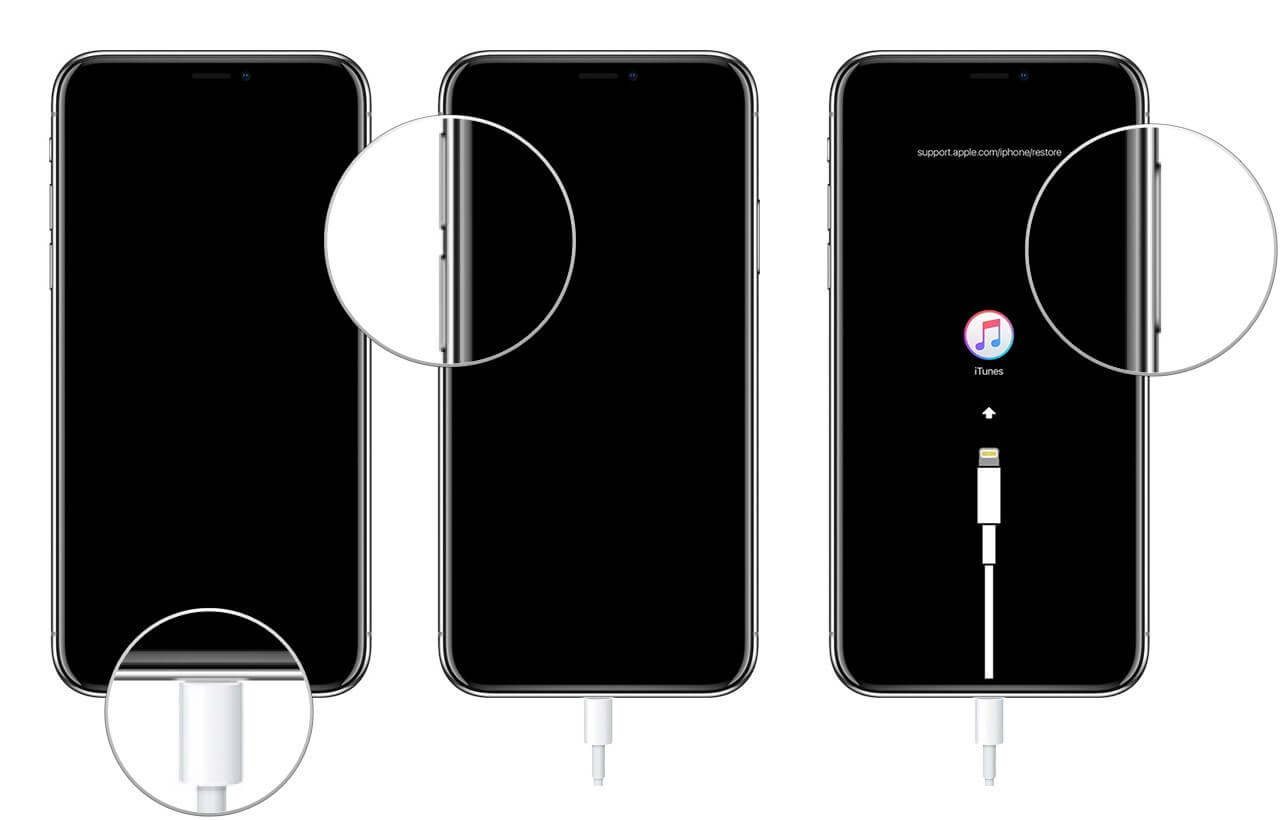
İPhone 7 ve 7 Plus için:
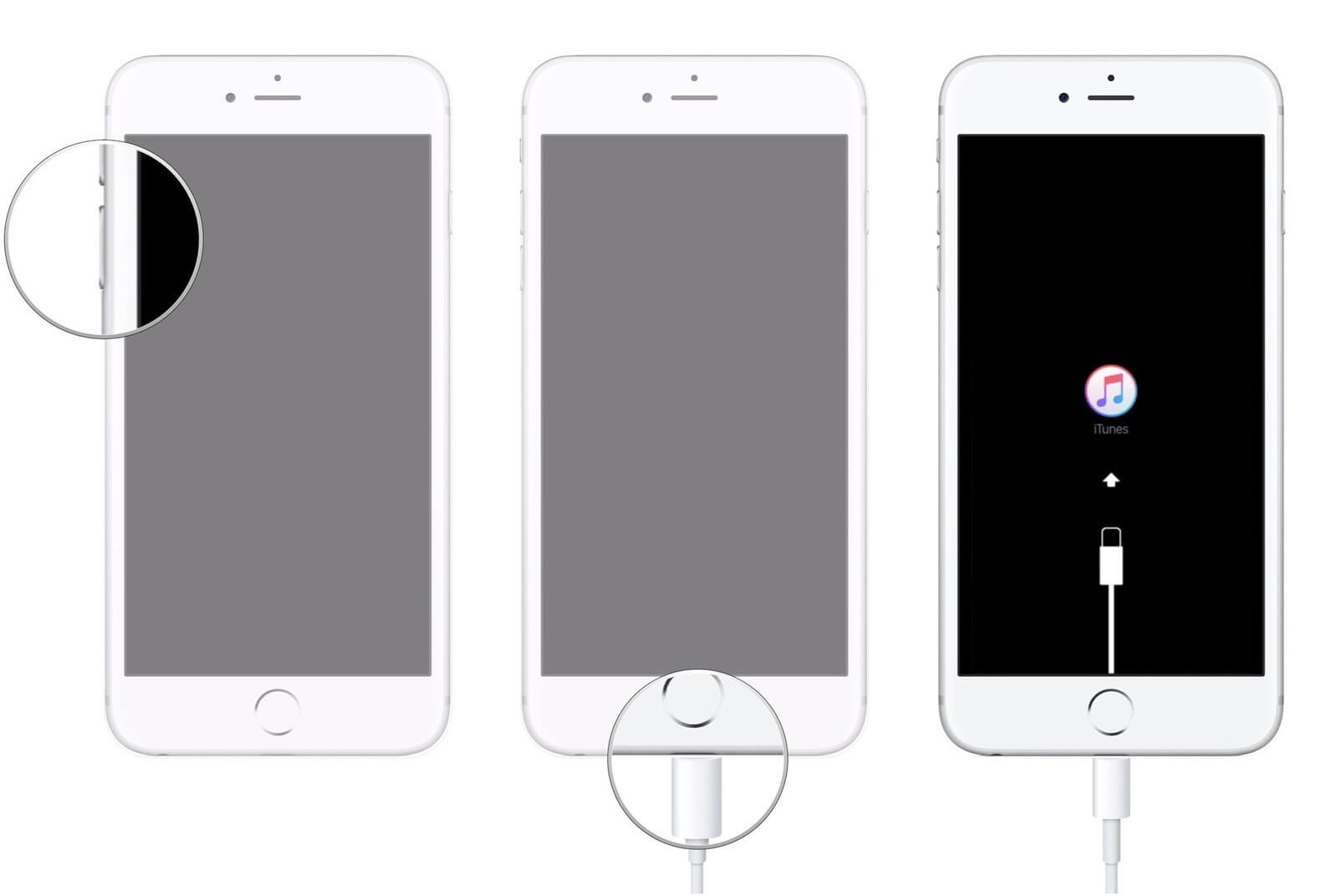
iPhone 6S ve öncesi için:
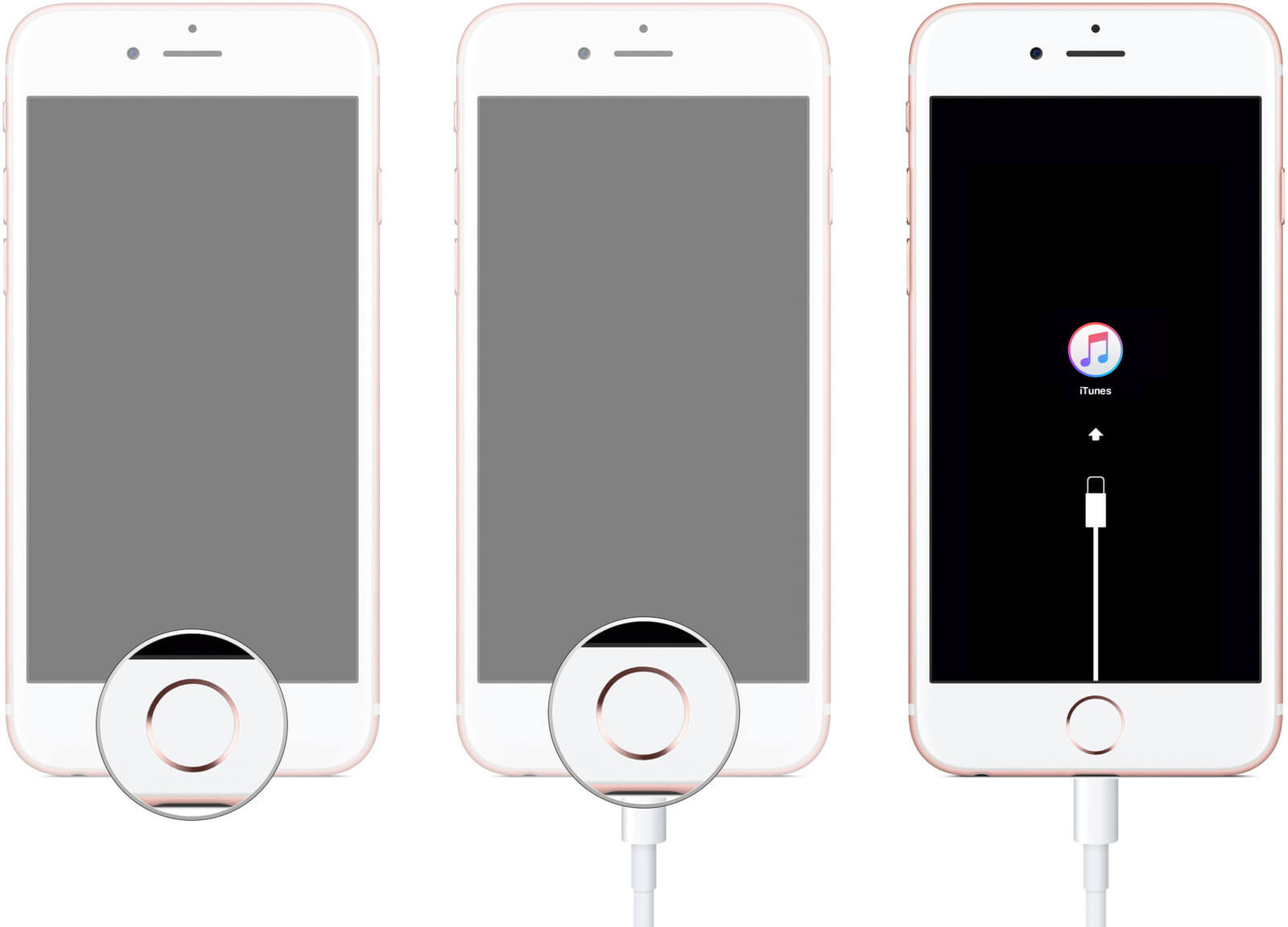
İşlem tamamlandığında artık cihazın kurulumunu tamamlayabilirsiniz. Geri Yükle'yi seçtiğinizde, iPhone'da herhangi bir sorun oluşmadan önce yedekleme yapmadıysanız, bu veri kaybına neden olabilir.
Bu adımlar nasıl iPhone'u kurtarma moduna getir bunlar çok basit ve yapması kolay. Bu yöntemi, iPhone/iPad'de herhangi bir gecikme veya sistem sorunu yaşadığında uygulayabilirsiniz.
Ancak iPhone'u riske atabilecek başka bir sorun daha var; kurtarma modunda takılı kaldığında. Kurtarma modu sorununa takılmayı bile çözmek için en iyi çözümün ne olduğunu öğrenin.
1.2 Kurtarma Modundan Çık
Aşağıdaki adımları izleyerek isterseniz kurtarma modundan çıkabilirsiniz:
sen zaten iPhone'u kurtarma moduna getir ama yine de herhangi bir sorunu çözmedi, o zaman sorun daha ciddi olabilir. Daha sonra yapmanız gereken sorun giderme önlemlerini bilmek için doğru tanılama yapmanız gerekir.
Ortaya çıkabilecek bir diğer olası sorun, işlemi yaparken iPhone'un kurtarma modunda kalmasıdır. Cihazı tamamen kullanamayacağınız için bu daha sinir bozucu ve can sıkıcı olabilir. Ancak size çok güzel bir tavsiyemiz var. Aşağıda öğrenin.
Sözde çözüm asıl sorun haline geldiğinde, tıpkı kurtarma modunda kalmış bir iPhone'u onarmak gibi, çözülmesi biraz fazla karmaşıklaşıyor. Kurtarma modundan geçmenin birçok yolu olabilir, ancak elbette daha fazla soruna neden olabileceği için buna asla güvenilemez.
Kurtarma modunda kalmış iPhone'u düzeltmenin en iyi çözümü kullanmaktır. FoneDog Araç Takımı - iOS Sistem Kurtarma. Bu program, kurtarma modunda takılma, Apple logosuna takılma, başlangıçta döngü, donma, beyaz, siyah, mavi, kırmızı ekranlar ve çok daha fazlası gibi çeşitli sistem sorunlarını giderir.
FoneDog Araç Takımı - iOS Sistem Kurtarma tüm bu sistem sorunlarını veri kaybına uğramadan çözecektir. Bunun nedeni ise FoneDog Araç Takımı - iOS Sistem Kurtarma herhangi bir sistem sorununu onarırken cihazınızın güvenli ve emniyetli olmasını sağlar. İşte öne çıkan özellikler arasında FoneDog Araç Takımı - iOS Sistem Kurtarma:
Artık herhangi bir kesintinin daha derin sistem sorunlarına neden olabileceğini anlıyorsunuz, FoneDog Araç Takımı - iOS Sistem Kurtarma cihazı tam potansiyeliyle kullanmanızı engelleyen tüm bu çakışmaları çözmenize yardımcı olacaktır.
nasıl daha iyi anlamak için FoneDog Araç Takımı - iOS Sistem Kurtarma iPhone'un kurtarma modunda takılmasını düzeltecek, aşağıdaki adımları izleyin:
Bilgisayarınızda, programı indirin ve yükleyin FoneDog Araç Takımı - iOS Sistem Kurtarma. Ekrandaki tüm kurulum kılavuzlarını izleyin ve hemen ardından programı başlatın. Ana menüye ulaştığınızda, "iOS Sistem Kurtarma" üzerine tıklayın.
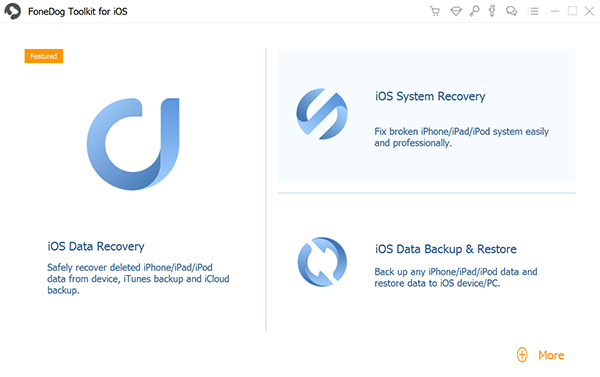 FoneDog Toolkit'i İndirin ve Başlatın - iOS Sistem Kurtarma - 1. Adım
FoneDog Toolkit'i İndirin ve Başlatın - iOS Sistem Kurtarma - 1. Adım
Programı başlattıktan sonra FoneDog Araç Takımı - iOS Sistem Kurtarma iPhone'unuzu bir USB kablosu kullanarak bilgisayara bağlamanız gerekir.
Program, bağlantıyı otomatik olarak algılayabilmelidir. Tespit edildiğinde, ekranın sağ tarafında sistem onarımının türünü seçin ve ardından 'Başlama' kurtarmaya başlamak için.

iPhone'u bir Bilgisayara Bağlayın ve Sistem Kurtarma Seçeneklerini Seçin - 2. Adım
Cihazı tamir edebilmek için, iPhone'a üretici yazılımı sürümünü indirmesi gerekir. FoneDog Araç Takımı - iOS Sistem Kurtarma telefonunuzda en son uyumlu iOS sürümünü sağlayacaktır.
Doğru bilgileri girdiğinizden emin olun ve ardından “Onarım" devam etmek.
 iPhone Kurtarma Modunu Düzeltmek için Ürün Yazılımı Paketini İndirin - 3. Adım
iPhone Kurtarma Modunu Düzeltmek için Ürün Yazılımı Paketini İndirin - 3. Adım
' düğmesine tıkladıktan sonraİndir' düğmesi, program FoneDog Araç Takımı - iOS Sistem Kurtarma şimdi iOS sistemini onarmaya başlayacak.
Onarım devam ederken cihazı kullanamazsınız. Bağlantının sağlam olduğundan emin olun ve olası kesintileri önleyin.
Onarımın ilerleyişi, sizi işlemden haberdar etmek için ekranda da gösterilir. Onarım tamamlandığında, cihazı normale döndürecek ve iPhone'u çıkarmanızı veya fişini çekmenizi isteyecektir.
Sadece 4 kolay adımda, kurtarma modunda takılı kalan iPhone'u düzeltebilirsiniz. Başka hiçbir program size bu tür kullanıcı dostu bir platform sunamaz. Bu yazılım, yeni başlayanlar ve Kendin Yap (Kendin Yap) kullanıcıları için mükemmeldir.
 Kurtarma Modunda olan iPhone'u onarın--Adım4
Kurtarma Modunda olan iPhone'u onarın--Adım4
İnsanlar ayrıca okurKurtarma Moduna Girerken Bir Hatayı Çözmenin En İyi YoluiPhone'unuzu DFU Moduna Nasıl Alırsınız?
Bu makalede, nasıl yapılacağını yeni öğrendiniz iPhone'u kurtarma moduna getir iDevice cihazınıza bulaşabilecek olası sorunları gidermek için artı durumda iPhone'u kurtarma modunda sıkışmış düzeltmenin bir bonus yolu.
iOS sistemini düzeltmek için her zaman en çok önerilen yazılımı kullanın, FoneDog Araç Takımı- iOS Sistem Kurtarma. Hatta bugün ücretsiz deneme sürümünü indirebilirsiniz!
Hinterlassen Sie einen Kommentar
Yorumlamak
iOS Sistem Kurtarma
FoneDog iOS Sistemi Düzeltmesi - Farklı iOS sistemi hatalarını düzeltmeye ve cihazınızı normal bir duruma olarak yenilemeye yardım ediyor.
Ücretsiz deneme Ücretsiz denemePopüler makaleler
/
BİLGİLENDİRİCİLANGWEILIG
/
basitKOMPLİZİERT
Vielen Dank! Merhaba, Sie die Wahl:
Excellent
Değerlendirme: 4.7 / 5 (dayalı 101 yorumlar)